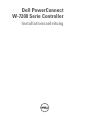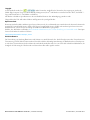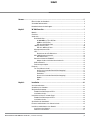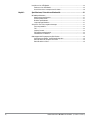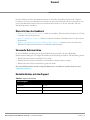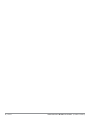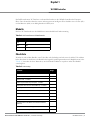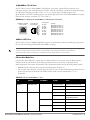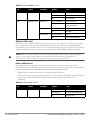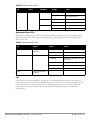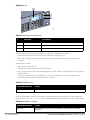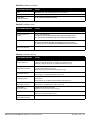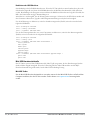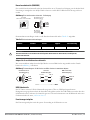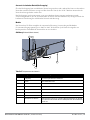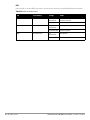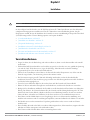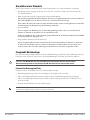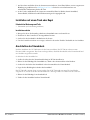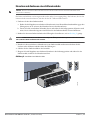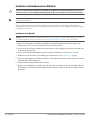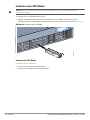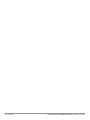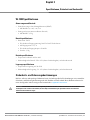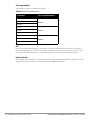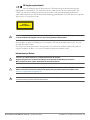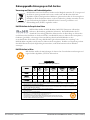Dell PowerConnect
W-7200 Serie Controller
Installationsanleitung

Dell PowerConnect W-7200 Serie Controller | Installationsanleitung 0511259-DE-01 | Dezember 2012
Copyright
© 2012 Aruba Networks, Inc. , Aruba Networks
®
, Aruba Wireless Networks
®
, das eingetragene „Aruba the
Mobile Edge Company“-Logo und Aruba Mobility Management System
®
sind Marken von Aruba Networks. Dell™, das DELL™-
Logo und PowerConnect™ sind Marken von Dell Inc.
Alle Rechte vorbehalten. Spezifikationen in diesem Handbuch können ohne Ankündigung geändert werden.
Hergestellt in den USA. Alle andere Marken sind Eigentum der jeweiligen Inhaber.
Open Source Code
Bestimmte Aruba-Produkte enthalten Open Source-Softwarecode, der von Drittanbietern entwickelt wurde, darunter Softwarecode
gemäß GNU General Public License (GPL), GNU Lesser General Public License (LGPL) oder anderen Open Source-Lizenzen.
Enthält Software von Litech Systems Design. IF-MAP Client-Bibliothek Copyright 2011
Infoblox, Inc. Alle Rechte vorbehalten. Dieses Produkt enthält Software, die von Lars Fenneberg et al. entwickelt wurde. Den Open
Source Code finden Sie auf dieser Website:
http://www.arubanetworks.com/open_source
Rechtliche Hinweise
Die Verwendung von Switching-Plattformen und Software von Aruba Networks, Inc. durch Einzelpersonen oder Unternehmen zur
Terminierung von VPN-Client-Geräten anderer Hersteller stellt die vollständige Anerkennung der Haftbarkeit dieser Einzelperson-
en oder dieses Unternehmens für diese Aktion dar und enthebt Aruba Networks, Inc. zur Gänze aller rechtlichen Maßnahmen, die
bezüglich der Verletzung des Urheberrechts im Namen dieser Hersteller ergriffen werden.

Dell PowerConnect W-7200 Serie Controller | Installationsanleitung | 3
Inhalt
Vorwort.......................................................................................................................................................................5
Übersicht über das Handbuch .........................................................................................................5
Verwandte Dokumentation ...............................................................................................................5
Kontaktaufnahme mit dem Support.................................................................................................5
Kapitel 1 W-7200 Controller ................................................................................................................7
Modelle ................................................................................................................................................7
Checkliste ............................................................................................................................................7
Vorderseite ..........................................................................................................................................8
Dual-Media-Ports.......................................................................................................................8
10/100/1000Base-T (RJ-45)-Ports.....................................................................................9
1000Base-X (SFP)-Ports ....................................................................................................9
LEDs des Dual-Media-Ports .............................................................................................9
10GBase-X (SFP+)-Ports .........................................................................................................10
LEDs des 10GBase-X Ports.............................................................................................10
Management/Status-LEDs......................................................................................................11
LCD..............................................................................................................................................11
Deaktivieren des LCD-Bildschirms................................................................................14
Mini-USB-Konsolenschnittstelle ...........................................................................................14
Mini-USB-Treiber.............................................................................................................14
Konsolenschnittstelle (CONSOLE).........................................................................................15
Adapter für die serielle Konsolenschnittstelle............................................................ 15
USB-Schnittstelle.....................................................................................................................15
Erweiterungssteckplatz...........................................................................................................15
Rückseite ...........................................................................................................................................16
Fan Tray (Lüftereinschub).......................................................................................................16
Austausch im laufenden Betrieb (Hot-Swapping)......................................................17
Lastverteilung ...................................................................................................................18
Redundanz.........................................................................................................................18
Austausch im laufenden Betrieb (Hot-Swapping)......................................................19
Module ...............................................................................................................................19
LEDs....................................................................................................................................20
Kapitel 2 Installation ..........................................................................................................................21
Vorsichtsmaßnahmen......................................................................................................................21
Auswählen eines Standorts............................................................................................................22
Zweipunkt-Rackmontage ................................................................................................................22
Erforderliche Werkzeuge und Teile ......................................................................................22
Installationsschritte .................................................................................................................23
Installation auf einem Tisch oder Regal.......................................................................................24
Erforderliche Werkzeuge und Teile ......................................................................................24
Installationsschritte .................................................................................................................24
Anschließen des Stromkabels .......................................................................................................24
Einsetzen und Ausbauen eines Lüftereinschubs........................................................................25
Installieren und Ausbauen eines Netzteils ..................................................................................26
Installieren eines Netzteils .....................................................................................................26
Entfernen eines Netzteils........................................................................................................27

4 | Dell PowerConnect W-7200 Serie Controller | Installationsanleitung
Installieren eines SFP-Moduls.......................................................................................................28
Entfernen eines SFP-Moduls..................................................................................................28
Anschließen eines faseroptischen LC-Kabels .................................................................... 29
Kapitel 3 Spezifikationen, Sicherheit und Konformität ...............................................................31
W-7200 Spezifikationen...................................................................................................................31
Abmessungen und Gewicht ...................................................................................................31
Netzteilspezifikationen ............................................................................................................31
Betriebsspezifikationen...........................................................................................................31
Lagerungsspezifikationen....................................................................................................... 31
Sicherheits- und Zulassungsbestimmungen ...............................................................................31
Zulassungsmodelle ..................................................................................................................32
FCC..............................................................................................................................................32
Industry Canada........................................................................................................................32
EU-Regulierungskonformität ..................................................................................................33
Informationen zur Batterie......................................................................................................33
Ordnungsgemäße Entsorgung von Dell-Geräten........................................................................34
Verwertung von Elektro- und Elektronikaltgeräten ............................................................34
RoHS-Richtlinie der Europäischen Union ............................................................................34
RoHS-Richtlinie in China .........................................................................................................34

Dell PowerConnect W-7200 Serie Controller | Installationsanleitung Vorwort | 5
Vorwort
In diesem Dokument werden die Hardwaremerkmale des Controllers der Dell PowerConnect W-7200 Serie
beschrieben. Es bietet eine ausführliche Übersicht über die physischen Merkmale und die Leistungsdaten eines
jeden Controllermodells. Zudem wird in diesem Dokument beschrieben, wie Sie den Controller und seine
Zubehörkomponenten installieren.
Übersicht über das Handbuch
z Kapitel 1, „W-7200 Controller“ auf Seite 7 enthält eine detaillierte Übersicht über die Hardware des W-7200
Controller und seine Komponenten.
z Kapitel 2, „Installation“ auf Seite 21 erläutert verschiedene Verfahren zur Installation des W-7200 und seiner
Komponenten.
z Kapitel 3, „Spezifikationen, Sicherheit und Konformität“ auf Seite 31 enthält eine Liste der technischen
Daten des W-7200 sowie Informationen zur Sicherheit und Konformität.
Verwandte Dokumentation
In diesem Handbuch wird Bezug auf die folgenden Dokumente genommen, die zum vollständigen
Dokumentationsumfang für eine erfolgreiche Installation und Verwaltung des Dell W-7200 Controllers gehören:
z Dell PowerConnect W-Series ArubaOS 6.2 User Guide
z Dell PowerConnect W-Series ArubaOS 6.2 Command Line Interface Reference Guide
z Dell PowerConnect W-Series ArubaOS 6.2 Quick Start Guide
Die neueste Dokumentation und das vorliegende Dokument in verschiedenen Sprachen finden Sie unter
support.dell.com/manuals.
Kontaktaufnahme mit dem Support
Tabelle 1 Support-Informationen
Website-Support
Hauptwebsite dell.com
Support-Website support.dell.com
Dokumentationswebsite support.dell.com/manuals

6 |Vorwort Dell PowerConnect W-7200 Serie Controller | Installationsanleitung

Dell PowerConnect W-7200 Serie Controller | Installationsanleitung W-7200 Controller | 7
Kapitel 1
W-7200 Controller
Die Dell PowerConnect W-7200 Serie von Controllern besteht aus drei WLAN-Controllern der Enterprise-
Klasse. Diese Controller verbinden, steuern und integrieren auf intelligente Weise drahtlose Access Points (APs)
und Air Monitors (AMs) in ein drahtgebundenes LAN-System.
Modelle
Die Serie W-7200 besteht aus drei Modellen mit unterschiedlichem Funktionsumfang.
Checkliste
Wenden Sie sich an Ihren Händler, wenn Teile fehlen oder beschädigt sind oder wenn Sie falsche Teile erhalten
haben. Bewahren Sie den Karton einschließlich der Original-Verpackungsmaterialien nach Möglichkeit auf (siehe
Tabelle 3). Verwenden Sie diese Materialien, um das Produkt bei Bedarf zu verpacken und an den Händler
zurückzugeben.
Tabelle 2 Dell PowerConnect W-7200 Controller
Modell Anzahl der unterstützten APs
7210 512
7220 1024
7240 2048
Tabelle 3 Lieferumfang
Merkmal Menge
Dell PowerConnect W-7200 Serie Controller 1
Netzteil – installiert 1
Lüftereinschub – installiert 1
Abdeckung für Erweiterungssteckplatz – installiert 1
Abdeckplatte über der leeren Netzteilöffnung – installiert 1
Halterungen für die Rackmontage 2
M6 x 15 mm-Schrauben für die Rackmontage 4
M4 x 6 mm-Halterungsschrauben für die Rackmontage 8
USB-Konsolenkabel 1
Stromkabel 1
Dell PowerConnect W-7200 Serie Installationshandbuch
(gedruckt)
1
Endbenutzerlizenzvereinbarung (gedruckt) 1
Dell Document Pointer (gedruckt) 1

8 | W-7200 Controller Dell PowerConnect W-7200 Serie Controller | Installationsanleitung
Vorderseite
Die Vorderseite des W-7200 Mobility Controllers besteht aus den folgenden Komponenten:
z Vier 10GBase-X (SFP+)-Ports
z Zwei Dual-Media-Ports
z LINK/ACT- und Status-LEDs
z Management/Status-LED
z LCD und Navigationstasten
z Konsolenschnittstellen - RJ-45 und Mini-USB
z Erweiterungssteckplatz (für zukünftige Verwendung reserviert)
Abbildung 1 Vorderseite des W-7200
Dual-Media-Ports
Der W-7200 ist mit 2 Sets von Dual-Media-Ports (Ports 0 und 1) ausgestattet. Diese Ports können entweder die
1000Base-X- oder die 10/100/1000Base-T-Verbindungen nutzen, die bereitgestellt werden. Die 1000Base-X-
Glasfaserverbindung hat jedoch Vorrang vor der 10/100/1000Base-T-Kupferkabelverbindung. Wenn eine
Verbindung an der 1000Base-X-Schnittstelle erkannt wird, wird die 10/100/1000Base-T-Verbindung deaktiviert.
HINWEIS: Optionales Zubehör zur Verwendung mit der Dell Power Connect W-7200 Serie kann separat erworben werden.
Wenden Sie sich an Ihren Dell-Kundenbetreuer, um weitere Informationen und Beratung zu erhalten.
HINWEIS: Dell testet und unterstützt Glasfaserleitungen von Dell innerhalb der Controllersysteme. Faseroptische Leitungen
anderer Hersteller werden nicht getestet oder unterstützt; Dell kann deshalb die einwandfreie Funktionalität von
Glasfaserleitungen anderer Hersteller, die in einem Dell-System verwendet werden, nicht garantieren.

Dell PowerConnect W-7200 Serie Controller | Installationsanleitung W-7200 Controller | 9
10/100/1000Base-T (RJ-45)-Ports
Der W-7200 ist mit zwei 10/100/1000Base-T-Kupferports ausgestattet. Gigabit-Ethernet nutzt alle acht
Leitungen und jedes Paar wird bidirektional verwendet, sodass dieselben Paare sowohl für die Datenübertragung
als auch für den Empfang verwendet werden. Abbildung 2 zeigt die CAT-5-Pin-Belegung für einen
RJ-45-Anschluss. Die CAT-5-Pin-Belegung fasst jeweils die folgenden Pins bei einem 10/100/1000Base-T-Gigabit-
Ethernet-Port zu Paaren zusammen: 1/2, 3/6, 4/5 und 7/8.
Abbildung 2 Pin-Belegung der 10/100/1000Base-T Management-Schnittstelle
1000Base-X (SFP)-Ports
Der W-7200 ist mit zwei 1000Base-X-Kombinationsports ausschließlich für Glasfaserverbindungen ausgestattet.
Er ist auf die Verwendung mit Dell SFPs (Mini-GBICs) ausgelegt.
LEDs des Dual-Media-Ports
Jedes Paar der Dual-Media-Ports verfügt über zwei LEDs, über die Sie den Status sowie die Aktivitäten der
Schnittstelle überwachen können. Diese LEDs geben Informationen zum Status, zur Aktivität und zur
Basiskonfiguration der einzelnen Schnittstellen. Diese Informationen können über das LCD geändert werden.
z LINK/ACT: links neben dem Port, zeigt den Verbindungsstatus des Ports an.
z Status: rechts neben dem Port, zeigt den Status des Ports an. Die von dieser LED angezeigten Informationen
richten sich nach dem LCD-Modus. Das LED-Verhalten für die einzelnen Modi wird in Tabelle 6
beschrieben.
1000Base-T Gigabit-
Ethernet-Port
RJ-45-Buchse
Pin-Belegung
Signalname
1
2
3
4
5
6
7
8
BI_DC+
BI_DC-
BI_DD+
BI_DD-
BI_DA+
BI_DA-
BI_DB+
BI_DB-
Funktion
Bidirektionales Paar +C
Bidirektionales Paar -C
Bidirektionales Paar +D
Bidirektionales Paar -D
Bidirektionales Paar +A
Bidirektionales Paar -A
Bidirektionales Paar +B
Bidirektionales Paar -B
HINWEIS: Dell testet und unterstützt Glasfaserleitungen von Dell innerhalb der Controllersysteme. Faseroptische Leitungen
anderer Hersteller werden nicht getestet oder unterstützt; Dell kann deshalb die einwandfreie Funktionalität von
Glasfaserleitungen anderer Hersteller, die in einem Dell-System verwendet werden, nicht garantieren.
Tabelle 4 LEDs des 10/100/1000Base-T-Ports
LED Funktion LCD-Modus Anzeige Status
LINK/ACT Verbindungsstatus – Grün (kontinuierlich) Verbindung wurde hergestellt
Grün (blinkend) Port sendet oder empfängt Daten
Aus Keine Verbindung
Status Schnittstellenstatus Administrativ Grün (kontinuierlich) Schnittstelle aktiviert
Aus Administration über die
Schnittstelle deaktiviert
Duplex Grün (kontinuierlich) Vollduplex
Aus Halbduplex
Geschwindigkeit Grün (kontinuierlich) 1000 Mbit/s
Aus 10/100 Mbit/s

10 | W-7200 Controller Dell PowerConnect W-7200 Serie Controller | Installationsanleitung
10GBase-X (SFP+)-Ports
Der W-7200 ist mit 4 10GBase-X (SFP+)-Ports ausgestattet. Diese Ports sind als 2, 3, 4 und 5 gekennzeichnet.
Diese Schnittstellen sind für die Verwendung mit Dell-SFPs vorgesehen. SFPs sind bei laufendem Betrieb
austauschbare optische 10-Gbit/s-Transceiver, die serielle elektrische Signale in externe optische oder elektrische
Signale umwandeln. Die Ports unterstützen den Betrieb mit dualer Geschwindigkeit (1GbE oder 10GbE).
LEDs des 10GBase-X Ports
Jeder 10GBase-X-Port verfügt über zwei LEDs, über die Sie den Status sowie die Aktivitäten des Ports
überwachen können. Diese LEDs geben Informationen zum Status, zur Aktivität und zur Basiskonfiguration der
einzelnen Schnittstellen. Diese Informationen können über das LCD geändert werden.
z LINK/ACT: links neben dem Port, zeigt den Verbindungsstatus des Ports an.
z Status: rechts neben dem Port, zeigt den Status des Ports an. Die von dieser LED angezeigten Informationen
richten sich nach dem LCD-Modus. Das LED-Verhalten für die einzelnen Modi wird in Tabelle 6
beschrieben.
Tabelle 5 LEDs des 1000Base-X-Ports
LED Funktion LCD-Modus Anzeige Status
LINK/ACT Verbindungsstatus – Grün (kontinuierlich) Verbindung wurde hergestellt
Grün (blinkend) Port sendet oder empfängt Daten
Aus Keine Verbindung
Status Schnittstellenstatus Administrativ Grün (kontinuierlich) Schnittstelle aktiviert
Aus Administration über die
Schnittstelle deaktiviert
Duplex Grün (kontinuierlich) Vollduplex
Aus Halbduplex
Geschwindigkeit Grün (kontinuierlich) 1 Gbit/s
Aus Ungleiche Geschwindigkeit
HINWEIS: Dell testet und unterstützt Glasfaserleitungen von Dell innerhalb der Controllersysteme. Faseroptische Leitungen
anderer Hersteller werden nicht getestet oder unterstützt; Dell kann deshalb die einwandfreie Funktionalität von
Glasfaserleitungen anderer Hersteller, die in einem Dell-System verwendet werden, nicht garantieren.
Tabelle 6 LEDs des 10GBase-X Ports
LED Funktion LCD-Modus Anzeige Status
LINK/ACT Verbindungsstatus – Grün (kontinuierlich) Verbindung wurde hergestellt
Grün (blinkend) Port sendet oder empfängt Daten
Aus Keine Verbindung

Dell PowerConnect W-7200 Serie Controller | Installationsanleitung W-7200 Controller | 11
Management/Status-LEDs
Zusätzlich zu den LEDs an den einzelnen Schnittstellen enthält die Vorderseite drei weitere LEDs, die den
allgemeinen Status des Geräts anzeigen. Diese LEDs geben grundlegende Informationen zum allgemeinen
Status des W-7200.
LCD
Der W-7200 ist mit einem LCD-Bereich ausgestattet, der verschiedene Informationen über den Status des
Controller anzeigt und ein Menü für Grundfunktionen bietet, wie beispielsweise für die Erstkonfiguration und
für den Geräteneustart. Auf dem LCD können zwei Textzeilen mit jeweils maximal 16 Zeichen dargestellt
werden. Bei Verwendung des LCDs ist die aktive Zeile durch einen Pfeil neben dem ersten Buchstaben
gekennzeichnet.
Status Schnittstellenstatus Administrativ Grün (kontinuierlich) Schnittstelle aktiviert
Aus Administration über die
Schnittstelle deaktiviert
Duplex Grün (kontinuierlich) Vollduplex
Aus Halbduplex
Geschwindigkeit Grün (kontinuierlich) 10 Gbit/s
Aus Ungleiche Geschwindigkeit
Tabelle 7 Management/Status-LEDs
LED Funktion Anzeige Status
Power Stromaufnahmestatus/
Systemstatus
Grün (kontinuierlich) Stromversorgung eingeschaltet
Aus Stromversorgung ausgeschaltet
Status Modulstatus Grün (kontinuierlich) Betriebsbereit
Grün (blinkend) Das Gerät lädt die Software (nur beim
ersten Start)
Gelb (blinkend) Wichtiger Alarmzustand
Gelb (kontinuierlich) Kritischer Alarmzustand
Aus Kein Strom
Peered Reserviert für die spätere
Verwendung
––
Tabelle 6 LEDs des 10GBase-X Ports
LED Funktion LCD-Modus Anzeige Status

12 | W-7200 Controller Dell PowerConnect W-7200 Serie Controller | Installationsanleitung
Abbildung 3 LCD
Das LCD wird über die beiden Navigationstasten rechts neben dem Bildschirm bedient.
z Menu: Mit der Menütaste können Sie durch die Menüs des LCDs navigieren.
z Enter: Mit der Eingabetaste können Sie die Aktion, die auf dem LCD angezeigt wird, bestätigen und
ausführen.
Das LCD hat vier Modi:
z Start: Zeigt den Startstatus an.
z LED-Modus: Zeigt den Modus der STATUS-LED an.
z Status: Zeigt den Status für verschiedene Komponenten des W-7200 an, einschließlich Stromversorgung und
ArubaOS-Version.
z Wartung: Ermöglicht Ihnen die Ausführung von einigen Grundfunktionen des W-7200. Beispielsweise
können Sie ein Image hochladen oder das System neu starten.
Im Menü „LED-Modus“ können Sie auswählen, welche Informationen durch die LEDs für jede Schnittstelle
angezeigt werden. In Tabelle 6 auf Seite 10 finden Sie Beschreibungen der LED-Muster für die einzelnen Modi.
Tabelle 8 Komponenten des LCD-Bereichs
Nr. Komponente Beschreibung
1 LCD-Bildschirm Zur Konfiguration des LCD-Verhaltens und anderer Basisvorgänge
2 Menütaste Zur Auswahl des LCD-Bildschirmmenüs
3 Eingabetaste Zum Ausführen von Aktionen auf dem LCD-Bildschirm
Tabelle 9 LCD-Modus: Start
Funktion/Menüoptionen Anzeige
Zeigt den Startstatus an „Booting Dell PowerConnect W-ArubaOS...
Tabelle 10 LCD-Modus: LED-Modus
Funktion/Menüoptionen Anzeige
Administrativ LED-MODUS: ADM - zeigt an, ob die Schnittstelle durch den Administrator aktiviert oder
deaktiviert ist
7200_03
ENTER
POWER
STATUS
MENU
PEERED
CONSOLE
1
2
3

Dell PowerConnect W-7200 Serie Controller | Installationsanleitung W-7200 Controller | 13
Duplex LED-MODUS: DPX - zeigt den Duplexmodus der Schnittstelle an.
Speed (Geschwindigkeit) LED-MODUS: SPD - zeigt die Geschwindigkeit der Schnittstelle an.
Exit Idle Mode
(Ruhemodus beenden)
EXIT IDLE MENU (RUHEMODUS BEENDEN)
Tabelle 11 LCD-Modus: Status
Funktion/Menüoptionen Anzeige
ArubaOS Version ArubaOS X.X.X.X
PSU Status (Status des
Netzteils)
Zeigt den Status des Netzteils.
PSU 0: [OK | FAILED | MISSING] (NETZTEIL 0:[OK | FEHLGESCHLAGEN | FEHLT])
PSU 1: [OK | FAILED | MISSING] (NETZTEIL 1:[OK | FEHLGESCHLAGEN | FEHLT])
Fan Tray (Lüftereinschub) Zeigt den Status des Lüftereinschubs.
FAN STATUS: [OK | ERROR | MISSING] (LÜFTERSTATUS: [OK | FEHLER | FEHLT])
FAN TEMP: [OK | HIGH | SHUTDOWN] (LÜFTERTEMPERATUR: [OK | HOCH | FEHLT])
Exit Status Menu
(Status-Menü beenden)
EXIT STATUS (STATUS BEENDEN)
Tabelle 12 LCD-Modus: Wartung
Funktion/Menüoptionen Anzeige
Upgrade Image
(Image aktualisieren)
Aktualisiert das Software-Image auf der ausgewählten Partition mit einem Image auf einem
vordefinierten Speicherort auf dem angeschlossenen USB-Flash-Gerät.
Partition [0 | 1] Upgrade Image [no | yes] (Abbild aktualisieren [nein | ja])
Upload Config
(Konfiguration hochladen)
Lädt die aktuelle Konfiguration des Controller auf einen vordefinierten Speicherort auf dem
angeschlossenen USB-Flash-Gerät hoch.
Upload Config [no | yes] (Konfiguration hochladen [nein | ja])
Erase Config
(Konfiguration löschen)
Ermöglicht das Löschen der aktuellen Konfiguration.
Erase Config [no | yes] (Konfiguration löschen [nein | ja])
Factory Default (Werkseitige
Standardeinstellung)
Bietet Ihnen die Möglichkeit, den Controller auf die werkseitigen Standardeinstellungen
zurückzusetzen.
Factory Default [no | yes] (Werkseitige Standardeinstellung [nein | ja])
Media Eject
(Datenträger auswerfen)
Schließt den Lese- oder Schreibvorgang auf dem angeschlossenen USB-Gerät ab.
Media Eject [no | yes] (Datenträger auswerfen [nein | ja])
System Reboot
(System neu starten)
Ermöglicht den Neustart des Controller.
Reboot [no | yes] (System neu starten [nein | ja])
System Halt (System anhalten) Ermöglicht das Anhalten des Controller.
Halt [no | yes] (System anhalten [nein | ja])
Exit Maintenance Menu
(Wartungsmenü beenden)
EXIT MAINTENANCE (WARTUNG BEENDEN)
Tabelle 10 LCD-Modus: LED-Modus
Funktion/Menüoptionen Anzeige

14 | W-7200 Controller Dell PowerConnect W-7200 Serie Controller | Installationsanleitung
Deaktivieren des LCD-Bildschirms
Standardmäßig ist der LCD-Bildschirm aktiviert. Wenn der W-7200 jedoch an einem Standort ohne physische
Sicherheit bereitgestellt wird, kann der LCD-Bildschirm über die Befehlszeilenschnittstelle (CLI) deaktiviert
werden. Beim Betätigen der Navigationstasten wird dann der Bildschirm beleuchtet und zeigt den Einschub, die
Rolle, den Gerätenamen und ggf. Alarmmeldungen an.
Außerdem ist es auch möglich, nur das Wartungsmenü anzuzeigen. So können Sie die LED-Muster ändern und
den Gerätestatus überwachen, Upgrades und Konfigurationsänderungen sind jedoch nicht möglich.
Um die LCD-Anzeige zu deaktivieren, rufen Sie den Aktivierungsmodus (Enable) auf und verwenden Sie die
folgenden CLI-Befehle:
(host) #configure terminal
(host) (config) #lcd-menu
(host) (lcd-menu) #disable menu
Um nur das Wartungsmenü oder eines seiner Untermenüs zu deaktivieren, rufen Sie den Aktivierungsmodus
(Enable) auf und verwenden Sie die folgenden CLI-Befehle:
(host) #configure terminal
(host) (config) #lcd
(host) (lcd-menu) #disable menu maintenance ?
factory-default
halt-system
media-eject
reload-system
upgrade-image
upload-config
(host) (lcd-menu) #disable menu maintenance upgrade-image ?
partition0
partition1
Mini-USB-Konsolenschnittstelle
Der W-7200 ist mit einer Mini-USB-Schnittstelle (Mini-Typ B) ausgestattet, die den Konsolenzugriff für den
direkten lokalen Zugriff ermöglicht. Wenn die Verbindung über den Mini-USB-Anschluss und die RJ45-
Konsolenschnittstelle hergestellt wurde, hat die Mini-USB-Verbindung Vorrang.
Mini-USB-Treiber
Um die Mini-USB-Konsolenschnittstelle zu verwenden, müssen Sie den Mini-USB-Treiber von Dell auf dem
Computer installieren, der den W-7200 verwaltet. Treiber können von support.dell.com heruntergeladen
werden.

Dell PowerConnect W-7200 Serie Controller | Installationsanleitung W-7200 Controller | 15
Konsolenschnittstelle (CONSOLE)
Eine serielle Konsolenschnittstelle steht für den Anschluss an ein Terminal zur Verfügung, um die direkte lokale
Verwaltung zu ermöglichen. An die RJ-45-Buchse kann ein serielles RS-232-Kabel mit Stecker angeschlossen
werden.
Abbildung 4 Serielle Konsolenschnittstelle - Pin-Belegung
Kommunikationseinstellungen für die serielle Konsolenschnittstelle sind in Tabelle 13 aufgeführt.
Adapter für die serielle Konsolenschnittstelle
Mit einem modularen Adapter kann die RJ-45-Buchse in einen DB9-Stecker umgewandelt werden. Details
können Sie Abbildung 5 entnehmen.
Abbildung 5 Umwandlung der RJ-45-Buchse zum DB-9-Stecker mit modularem Adapter
USB-Schnittstelle
Der W-7200 ist mit einer USB 2.0-Schnittstelle ausgestattet. Über ein USB-Speichergerät können
Konfigurationen gespeichert und auf den Controller hochgeladen werden. Die USB-Funktionen werden über den
LCD-Bereich an der Vorderseite des Controller gesteuert. Weitere Informationen zum LCD-Bereich und seinen
Funktionen finden Sie unter „LCD“ auf Seite 11.
Erweiterungssteckplatz
Der Erweiterungssteckplatz ist für die spätere Verwendung in der Zukunft reserviert.
Tabelle 13 Konsolenterminaleinstellungen
Baudrate Datenbits Parität Stoppbits Flusssteuerung
9600 8 Keine 1 Keine
Serielle
Konsolenschnittstelle
1
2
3
4
5
6
7
8
TxD
GND
RxD
RJ-45-Buchse
Pin-Belegung
Richtung
Eingang
Ausgang
GND
VORSICHT: Schließen Sie keinen Access Point (AP) an die serielle Konsolenschnittstelle an. Die serielle
Konsolenschnittstelle ist nur mit RS-232-Geräten kompatibel. Andere Geräte als RS-232-Geräte, zum Beispiel APs,
werden nicht unterstützt.
3
4
5
2
5
63
RJ-45 DB-9
Interne
Verbindungen
TxD
GND
RxD
1
2
3
4
5
6
7
8
TxD
GND
RxD
RJ-45-Buchse
Pin-Belegung
DB-9-Stecker
Pin-Belegung
TxD
RxD
Masse
5
4
3
2
1
9
8
7
6

16 | W-7200 Controller Dell PowerConnect W-7200 Serie Controller | Installationsanleitung
Rückseite
Die Rückseite des W-7200 Controller besteht aus den folgenden Komponenten:
z Öffnungen für zwei Netzteile
z Öffnung für einen Lüftereinschub
z Erdungspunkt
Abbildung 6 Rückseite
Fan Tray (Lüftereinschub)
7200_02
VORSICHT: Der W-7200 ist mit einem Lüftereinschub ausgestattet, der vor Ort im laufenden Betrieb (Hot-Swapping)
ausgetauscht werden kann. Jeder Lüftereinschub umfasst vier Einzellüfter, die Luft von der Vorderseite durch das Gehäuse zur
Rückseite leiten. Auch wenn ein Einzellüfter ausfällt, kann der Lüftereinschub eine sichere Betriebstemperatur für den
Controller sicherstellen.
VORSICHT: Der W-7200 ist nicht mit Lüftereinschüben von anderen Dell Hardwareplattformen kompatibel.

Dell PowerConnect W-7200 Serie Controller | Installationsanleitung W-7200 Controller | 17
Austausch im laufenden Betrieb (Hot-Swapping)
Über das Hot-Swapping kann ein fehlerhafter Lüftereinschub ausgetauscht werden, ohne dass der W-7200 dabei
ausgeschaltet werden muss.
Abbildung 7 Fan Tray (Lüftereinschub)
Abbildung 8 veranschaulicht die Luftströmung durch den W-7200. Die blauen Pfeile stellen die kühle Luft dar,
die in das Gerät eingesogen wird; die roten Pfeile zeigen, wie warme Luft vom Lüftereinschub aus dem Gerät
abgegeben wird. Bei der Installation des W-7200 muss darauf geachtet werden, dass rund um das Gerät
ausreichend Platz für eine angemessene Luftströmung verbleibt.
Tabelle 14 Komponenten des Lüftereinschubs
Nummer Komponente Beschreibung
1 Linke Verriegelung Zur Sicherung der linken Seite des Lüftereinschubs am Gehäuse.
2 Rechte Verriegelung Zur Sicherung der rechten Seite des Lüftereinschubs am Gehäuse.
3 Griff Zum Einsetzen bzw. Entfernen des Lüftereinschub in das bzw. aus dem
Gehäuse.
1
2
3

18 | W-7200 Controller Dell PowerConnect W-7200 Serie Controller | Installationsanleitung
Abbildung 8 Luftstrom
VORSICHT: Netzteil
Das Netzteil der W-7200 Serie bereitet die Stromversorgung für die Verwendung mit dem W-7200 auf. Im
Gehäuse befinden sich zwei Öffnungen für einzelne Netzteile, die Lastverteilung, Redundanz und Fehlertoleranz
unterstützen. Der W-7200 ist mit einem einzelnen 350-Watt-Netzteil ausgestattet.
Der W-7200 wird mit einem bei laufendem Betreib vor Ort austauschbaren Netzteil und einer Abdeckplatte
geliefert. Das im Lieferumfang enthaltene Netzteil ist in der Öffnung 0 installiert, während Öffnung 1 mit der
Abdeckplatte versehen ist. Der Controller kann je nach den Anforderungen Ihrer Konfiguration mit einem oder
mit zwei aktiven Netzteilen betrieben werden.
Lastverteilung
Eine Lastverteilung wird durchgeführt, wenn mehr als ein Netzteil mit derselben Leistung im W-7200 installiert
und eingeschaltet ist. Bei der Lastverteilung wird die Gesamtstromlast am Controller auf alle verfügbaren
Netzteile verteilt. Da die Netzteile zusammen arbeiten, erhöht sich die effektive Stromkapazität im Controller
mit jedem zusätzlichen Netzteil.
Redundanz
Dank der redundanten Stromversorgung kann der normale Betrieb des W-7200 auch dann fortgesetzt werden,
wenn ein Netzteil ausfällt oder ausgeschaltet wird. Wenn mehrere Netzteile installiert sind und dann ein Netzteil
nicht mehr verfügbar ist (weil es ausfällt, ausgeschaltet oder entfernt wird), versuchen die verbleibenden
Netzteile, das Gerät weiterhin uneingeschränkt mit Strom zu versorgen. Wenn die Gesamtstromlast des Geräts
die kombinierte Nennleistung der in Betrieb verbleibenden Netzteile nicht übersteigt, kann der Controller seine
Arbeit fortsetzen.
VORSICHT: Setzen Sie niemals ein Netzteil ein und entfernen Sie das Netzteil nicht, während das Netzkabel angeschlossen
ist. Vergewissern Sie sich, dass das Netzkabel vom Netzteil getrennt wurde, bevor Sie das Netzteil einsetzen oder
herausnehmen.

Dell PowerConnect W-7200 Serie Controller | Installationsanleitung W-7200 Controller | 19
Austausch im laufenden Betrieb (Hot-Swapping)
Über das Hot-Swapping kann ein fehlerhaftes Netzteil ausgetauscht werden, während das Gerät von den anderen
Netzteilen weiterhin mit Strom versorgt wird. Dies bietet den Vorteil, dass der W-7200 beim Austauschen des
Netzteils nicht ausgeschaltet werden muss.
Das Hot-Swapping wird nur unterstützt, wenn eine redundante Stromversorgung implementiert wurde.
Voraussetzung hierfür ist, dass die Gesamtstromlast des Geräts nach dem Entfernen des jeweiligen Netzteils die
kombinierte Nennleistung der verbleibenden Netzteile nicht übersteigt.
Module
Das Netzteil mit 350 Watt ermöglicht die automatische Erkennung, Lastverteilung und Redundanz.
Es unterstützt Eingangsspannungen von 100 V bis 240 V Wechselstrom. Jedes Netzteil verfügt über ein
länderspezifisches Stromkabel für den Anschluss an eine Steckdose.
Abbildung 9 Netzteil (Wechselstrom)
Tabelle 15 Komponenten des Netzteils
Nummer Komponente Beschreibung
1 Verriegelung Zur Sicherung des Netzteils am Gehäuse.
2 AC-LCD Status-LED für Netzstrom.
3 DC-LED Status-LED für Gleichstrom.
4 TEMP-LED Temperatur-LED für das Netzteil.
5 Haltebügel Sichert das Netzkabel am Netzteil.
6 Buchse für Stromkabel Hier wird das Netzkabel angeschlossen.
7 Griff Zum Einsetzen bzw. Entfernen des Netzteils in das bzw. aus dem Gehäuse.
8 Abdeckplatte des Netzteils Verdeckt den Einschub für das zusätzliche Netzteil. Beim Betrieb des W-7200
muss jeder Einschub entweder mit einer Abdeckplatte oder mit einem Netzteil
besetzt sein.
7200_06
1
5
7
2
3
4
8
6

20 | W-7200 Controller Dell PowerConnect W-7200 Serie Controller | Installationsanleitung
LEDs
Jedes Netzteil ist mit drei LEDs ausgestattet, über die Sie den Status des Netzteilmoduls überwachen können.
Tabelle 16 LEDs des Netzteilmoduls
LED Beschreibung Anzeige Status
AC Netzstromstatus Grün
(kontinuierlich)
Normaler Betrieb
Netzspannung ist OK.
Rot (kontinuierlich) Netzteil ausgefallen
DC Gleichstromstatus Grün
(kontinuierlich)
Normalbetrieb
Rot (kontinuierlich) Netzteil ausgefallen
TEMP Netzteiltemperatur Grün
(kontinuierlich)
Normalbetrieb
Rot (kontinuierlich) Netzteil ausgefallen
Seite wird geladen ...
Seite wird geladen ...
Seite wird geladen ...
Seite wird geladen ...
Seite wird geladen ...
Seite wird geladen ...
Seite wird geladen ...
Seite wird geladen ...
Seite wird geladen ...
Seite wird geladen ...
Seite wird geladen ...
Seite wird geladen ...
Seite wird geladen ...
Seite wird geladen ...
-
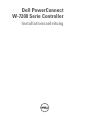 1
1
-
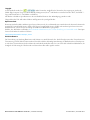 2
2
-
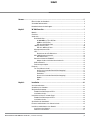 3
3
-
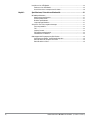 4
4
-
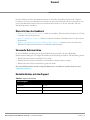 5
5
-
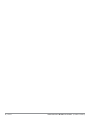 6
6
-
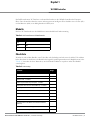 7
7
-
 8
8
-
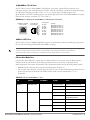 9
9
-
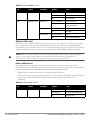 10
10
-
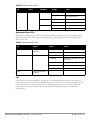 11
11
-
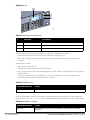 12
12
-
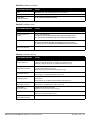 13
13
-
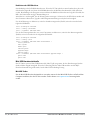 14
14
-
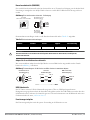 15
15
-
 16
16
-
 17
17
-
 18
18
-
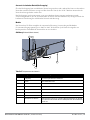 19
19
-
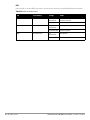 20
20
-
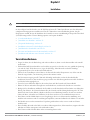 21
21
-
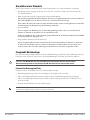 22
22
-
 23
23
-
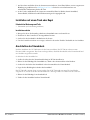 24
24
-
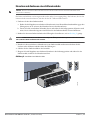 25
25
-
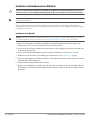 26
26
-
 27
27
-
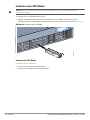 28
28
-
 29
29
-
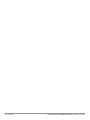 30
30
-
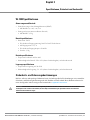 31
31
-
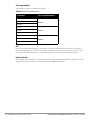 32
32
-
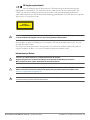 33
33
-
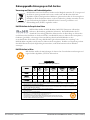 34
34